„Nokia 9 PureView" naudotojo vadovas
Skip to main contentVaizdo įrašo įrašymas
Vaizdo įrašo įrašymas
- Palieskite
Fotoaparatas . - Norėdami perjungti į vaizdo įrašo įrašymo režimą, perbraukite į kairę pusę.
- Bakstelėkite panorama_fish_eye, kad pradėtumėte įrašymą.
- Norėdami stabdyti įrašymą, bakstelėkite .
- Norėdami grįžti į fotoaparato režimą, perbraukite į dešinę pusę.
Visos 360 laipsnių erdvinio garso sistemos naudojimas
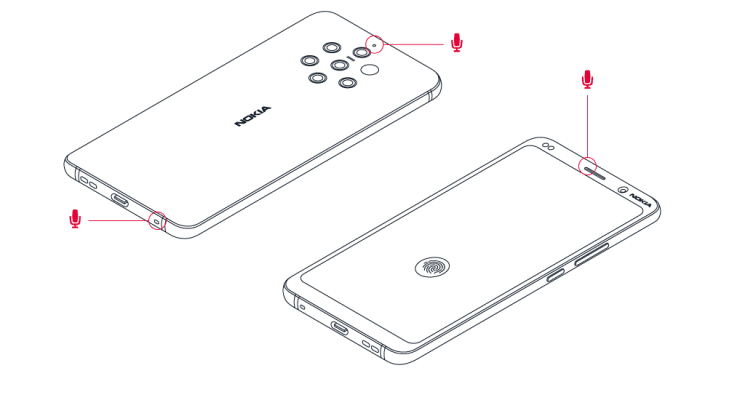
Telefono fotoaparatu paprasta įrašyti vaizdo įrašus su visu 360° erdviniu garsu.
Bakstelėkite
Jūsų telefonas turi tris mikrofonus, kurie naudoja OZO garso technologiją, skirtą garso įrašams įrašyti ir apdoroti. Norėdami pakeisti garso įrašymo būdą filmavimo režimu, palieskite .
- Jei norite aiškiai įrašyti, kas yra priešais jus, ir pritildyti garsą iš nugaros, palieskite
Priekinis . Šį nustatymą rinkitės, kai, pavyzdžiui, imate interviu. - Jei norite aiškiai įrašyti savo balsą arba garsą iš nugaros, ir pritildyti garsą iš priekio, palieskite mic
Galinis . - Norėdami įrašyti natūralų garsą, sklindantį iš visų krypčių, palieskite
Erdvinis garsas .
Jei norite optimizuoti vaizdo įrašų garso kokybę, įrašydami vaizdo įrašą neuždenkite nė vienos iš mažų telefono mikrofono angų. Norėdami įrašyti visą 360° laipsnių erdvinį garsą, laikykite telefoną horizontalioje padėtyje ir laikykite jį už šonų.
Vaizdo įrašo iš abiejų pusių įrašymas
Savo telefonu galite įrašyti padalyto ekrano vaizdo įrašą. Vienu metu naudokite priekinį ir galinį fotoaparatą.
- Bakstelėkite
Fotoaparatas . - Norėdami perjungti į vaizdo įrašo įrašymo režimą, perbraukite į kairę pusę. Bakstelėkite .
- Bakstelėkite
Dvigubas , kad įrašytumėte padalyto ekrano vaizdo įrašą. Arba, norėdami įrašyti vaizdo vaizde vaizdo įrašą, bakstelėkiteP-I-P . - Palieskite panorama_fish_eye, kad pradėtumėte įrašymą.
Sulėtinto vaizdo įrašo įrašymas
- Norėdami perjungti į vaizdo įrašo įrašymo režimą, perbraukite į kairę pusę.
- Bakstelėkite
Sulėtintai . - Bakstelėkite panorama_fish_eye, kad pradėtumėte įrašymą.
- Norėdami stabdyti įrašymą, bakstelėkite .
Tiesioginio vaizdo įrašo srautinis siuntimas
Savo telefono fotoaparatu galite transliuoti tiesioginius vaizdo įrašus į socialinių tinklų programas.
- Bakstelėkite
Fotoaparatas . Norėdami perjungti į vaizdo įrašo įrašymo režimą, perbraukite į kairę pusę. - Bakstelėkite ir pasirinkite socialinių tinklų paskyrą, kurią norite naudoti tiesioginei transliacijai.
- Palieskite panorama_fish_eye, kad pradėtumėte tiesioginę transliaciją.
Did you find this helpful?
Contact the support team
Chat with us
Before starting chat with our customer support, please leave your contact details. Contact our chat support for online purchases support, product information, warranty support.
Start chatCare centers
Prefer to bring your device in for our experts to have a look at? Find the location of your nearest Nokia & HMD phones, tablets and accessories care center.
Find a care center near you